
PyCharm 實用技巧分享:字體大小調整攻略
PyCharm 是一款功能強大的 Python 整合開發環境(IDE),廣受開發者歡迎。然而,有時候我們可能會覺得編輯器預設的字體大小不夠舒適或不符合個人喜好,需要進行調整。本文將分享 PyCharm 中如何調整字體大小的具體攻略,並附帶程式碼範例,幫助讀者快速掌握技巧。
- 開啟 PyCharm,進入設定介面
首先,開啟 PyCharm,並點選選單列中的 "File" -> "Settings" 進入設定介面。 - 使用者介面設定
在設定介面中,選擇 "Editor" -> "Colors & Fonts" -> "Font"。在這裡可以看到目前的字體設定以及大小。 - 調整字體大小
在 "Size" 旁邊的輸入框中輸入你期望的字體大小,可以直接輸入數字或使用方向鍵微調。修改完畢後,點選 "Apply" 和 "OK" 儲存設定並退出設定介面。
程式碼範例:
def hello_world():
print("Hello, World!")- 快速鍵調整字體大小
除了透過設定介面調整字體大小,PyCharm 還提供了快捷鍵的方式進行調整。在編輯器中按下 "Ctrl" "滾動滑鼠滾輪",可以快速放大或縮小字體大小。 - 配置字體家族和風格
在相同的設定介面中,也可以配置字體家族和風格。選擇不同的字體家族和風格可以讓程式碼在編輯器中顯示得更清晰和舒適。 - 高解析度螢幕適合
如果你在使用高解析度螢幕,可能會出現字體顯示過小的情況。此時可以在 PyCharm 的捷徑屬性中,透過設定 "相容性" 選項來解決顯示模糊的問題。
透過上述步驟,你可以在 PyCharm 中靈活調整字體大小,讓程式設計過程更加舒適和有效率。希望本文分享的技巧對你有幫助,讓你更能利用 PyCharm 進行開發工作。
以上是PyCharm 實用技巧分享:優化編輯器的字體大小的詳細內容。更多資訊請關注PHP中文網其他相關文章!
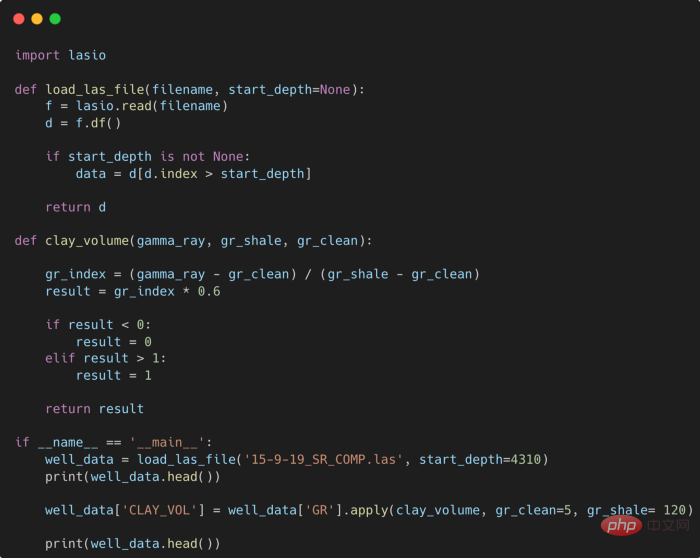 提高 Python 代码可读性的五个基本技巧Apr 12, 2023 pm 08:58 PM
提高 Python 代码可读性的五个基本技巧Apr 12, 2023 pm 08:58 PMPython 中有许多方法可以帮助我们理解代码的内部工作原理,良好的编程习惯,可以使我们的工作事半功倍!例如,我们最终可能会得到看起来很像下图中的代码。虽然不是最糟糕的,但是,我们需要扩展一些事情,例如:load_las_file 函数中的 f 和 d 代表什么?为什么我们要在 clay 函数中检查结果?这些函数需要什么类型?Floats? DataFrames?在本文中,我们将着重讨论如何通过文档、提示输入和正确的变量名称来提高应用程序/脚本的可读性的五个基本技巧。1. Comments我们可
 使用PHP开发直播功能的十个技巧May 21, 2023 pm 11:40 PM
使用PHP开发直播功能的十个技巧May 21, 2023 pm 11:40 PM随着直播业务的火爆,越来越多的网站和应用开始加入直播这项功能。PHP作为一种流行的服务器端语言,也可以用来开发高效的直播功能。当然,要实现一个稳定、高效的直播功能需要考虑很多问题。下面列出了使用PHP开发直播功能的十个技巧,帮助你更好地实现直播。选择合适的流媒体服务器PHP开发直播功能,首先需要考虑的就是流媒体服务器的选择。有很多流媒体服务器可以选择,比如常
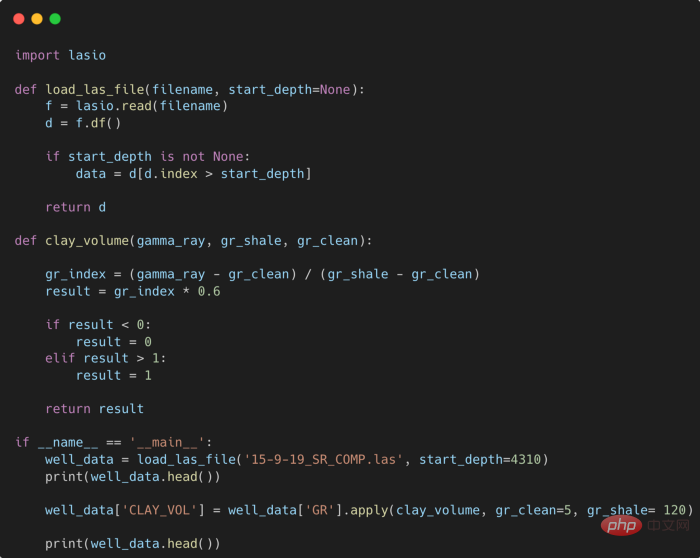 提高Python代码可读性的五个基本技巧Apr 11, 2023 pm 09:07 PM
提高Python代码可读性的五个基本技巧Apr 11, 2023 pm 09:07 PM译者 | 赵青窕审校 | 孙淑娟你是否经常回头看看6个月前写的代码,想知道这段代码底是怎么回事?或者从别人手上接手项目,并且不知道从哪里开始?这样的情况对开发者来说是比较常见的。Python中有许多方法可以帮助我们理解代码的内部工作方式,因此当您从头来看代码或者写代码时,应该会更容易地从停止的地方继续下去。在此我给大家举个例子,我们可能会得到如下图所示的代码。这还不是最糟糕的,但有一些事情需要我们去确认,例如:在load_las_file函数中f和d代表什么?为什么我们要在clay函数中检查结果
 PHP中的多表关联查询技巧May 24, 2023 am 10:01 AM
PHP中的多表关联查询技巧May 24, 2023 am 10:01 AMPHP中的多表关联查询技巧关联查询是数据库查询的重要部分,特别是当你需要展示多个相关数据库表内的数据时。在PHP应用程序中,在使用MySQL等数据库时,多表关联查询经常会用到。多表关联的含义是,将一个表中的数据与另一个或多个表中的数据进行比较,在结果中将那些满足要求的行连接起来。在进行多表关联查询时,需要考虑表之间的关系,并使用合适的关联方法。下面介绍几种多
 Python中简单易用的并行加速技巧Apr 12, 2023 pm 02:25 PM
Python中简单易用的并行加速技巧Apr 12, 2023 pm 02:25 PM1.简介我们在日常使用Python进行各种数据计算处理任务时,若想要获得明显的计算加速效果,最简单明了的方式就是想办法将默认运行在单个进程上的任务,扩展到使用多进程或多线程的方式执行。而对于我们这些从事数据分析工作的人员而言,以最简单的方式实现等价的加速运算的效果尤为重要,从而避免将时间过多花费在编写程序上。而今天的文章费老师我就来带大家学习如何利用joblib这个非常简单易用的库中的相关功能,来快速实现并行计算加速效果。2.使用joblib进行并行计算作为一个被广泛使用的第三方Python库(
 Go语言中的网络爬虫开发技巧Jun 02, 2023 am 09:21 AM
Go语言中的网络爬虫开发技巧Jun 02, 2023 am 09:21 AM近年来,随着网络信息的急剧增长,网络爬虫技术在互联网行业中扮演着越来越重要的角色。其中,Go语言的出现为网络爬虫的开发带来了诸多优势,如高速度、高并发、低内存占用等。本文将介绍一些Go语言中的网络爬虫开发技巧,帮助开发者更快更好地进行网络爬虫项目开发。一、如何选择合适的HTTP客户端在Go语言中,有多种HTTP请求库可供选择,如net/http、GoRequ
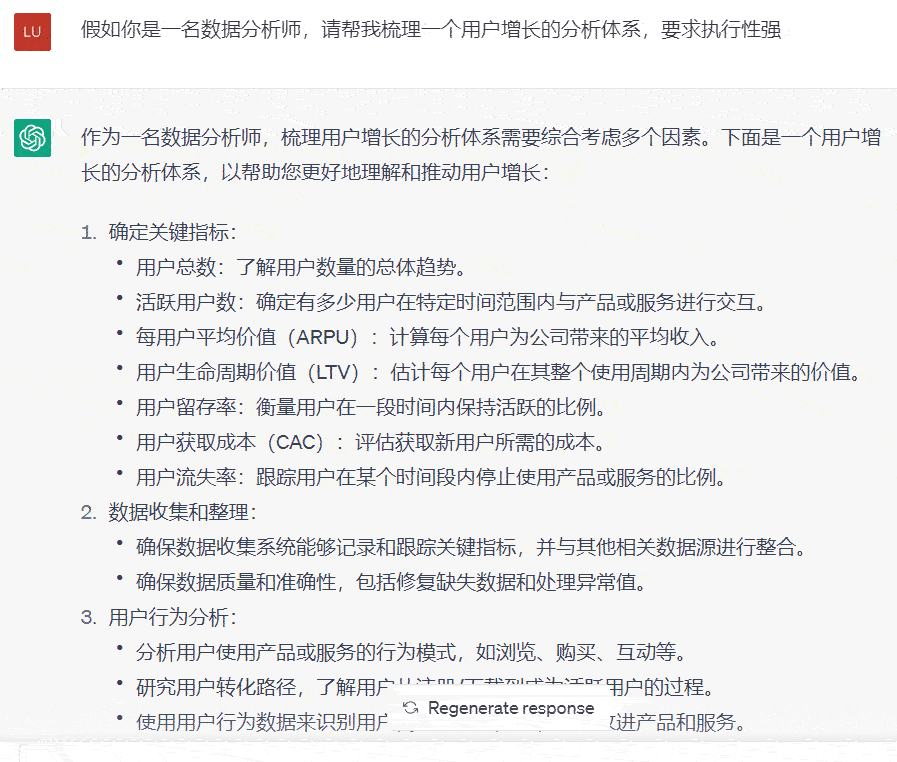 使用一个神器的指令,能迅速让你的GPT拥有智慧!May 09, 2023 am 08:13 AM
使用一个神器的指令,能迅速让你的GPT拥有智慧!May 09, 2023 am 08:13 AM今天给大家分享二个小技巧,第一个可以增加输出的逻辑,让框架逻辑变的更加清晰。先来看看正常情况下GPT的输出,以用户增长分析体系为例:下来我给加一个简单的指令,我们再对比看看效果:是不是效果更好一些?而且逻辑很清晰,当然上面的输出其实不止这些,只是为了举例而已。我们直接让GPT扮演一个资深的Python工程师,帮我写个学习计划吧!提问的时候只需后面加以下这句话即可!let'sthinkstepbystep接下来再看看第二个实用的指令,可以让你的文章更上一个台阶,比如我们让GPT写一个述职报告,这里
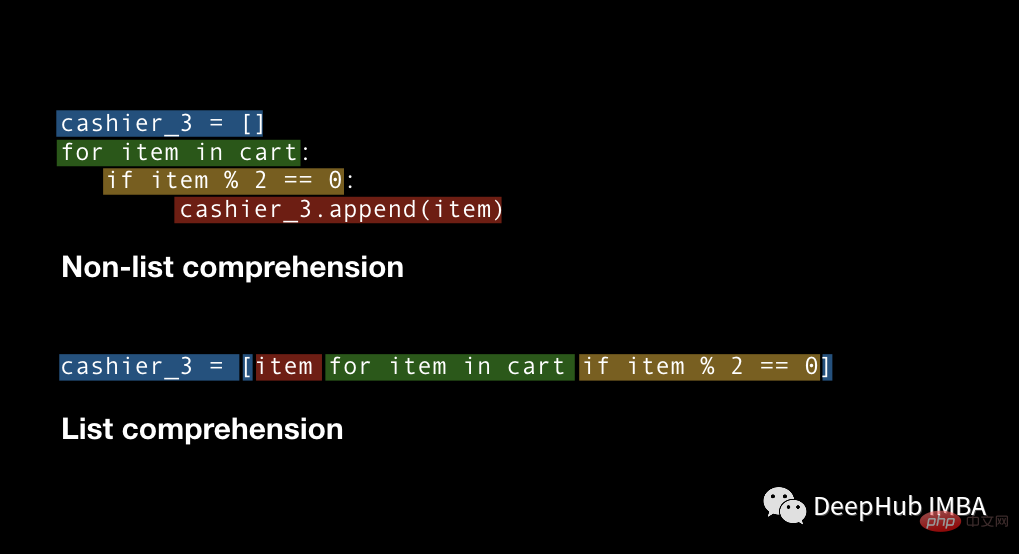 四种Python推导式开发技巧,让你的代码更高效Apr 22, 2023 am 09:40 AM
四种Python推导式开发技巧,让你的代码更高效Apr 22, 2023 am 09:40 AM对于数据科学,Python通常被广泛地用于进行数据的处理和转换,它提供了强大的数据结构处理的函数,使数据处理更加灵活,这里说的“灵活性”是什么意思?这意味着在Python中总是有多种方法来实现相同的结果,我们总是有不同的方法并且需要从中选择易于使用、省时并能更好控制的方法。要掌握所有的这些方法是不可能的。所以这里列出了在处理任何类型的数据时应该知道的4个Python技巧。列表推导式ListComprehension是创建列表的一种优雅且最符合python语言的方法。与for循环和if语句相比,列


熱AI工具

Undresser.AI Undress
人工智慧驅動的應用程序,用於創建逼真的裸體照片

AI Clothes Remover
用於從照片中去除衣服的線上人工智慧工具。

Undress AI Tool
免費脫衣圖片

Clothoff.io
AI脫衣器

AI Hentai Generator
免費產生 AI 無盡。

熱門文章

熱工具

SublimeText3 Mac版
神級程式碼編輯軟體(SublimeText3)

mPDF
mPDF是一個PHP庫,可以從UTF-8編碼的HTML產生PDF檔案。原作者Ian Back編寫mPDF以從他的網站上「即時」輸出PDF文件,並處理不同的語言。與原始腳本如HTML2FPDF相比,它的速度較慢,並且在使用Unicode字體時產生的檔案較大,但支援CSS樣式等,並進行了大量增強。支援幾乎所有語言,包括RTL(阿拉伯語和希伯來語)和CJK(中日韓)。支援嵌套的區塊級元素(如P、DIV),

SublimeText3漢化版
中文版,非常好用

EditPlus 中文破解版
體積小,語法高亮,不支援程式碼提示功能

VSCode Windows 64位元 下載
微軟推出的免費、功能強大的一款IDE編輯器





